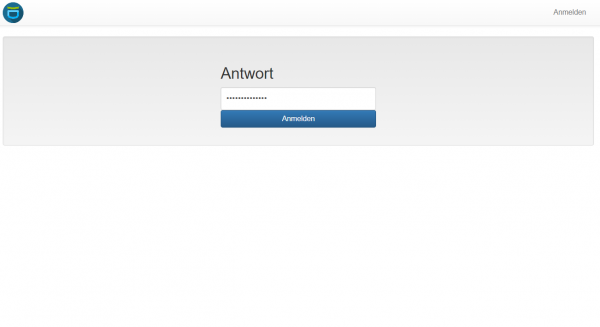Papier TAN-Liste erstellen
Dies ist nicht die empfohlene Vorgehensweise. Wir empfehlen die Nutzung einer App (siehe Software-Token erzeugen)
Jede Person kann maximal drei Token besitzen, so das Sie bis insgesamt maximal drei TAN-Listen oder Softoken nutzen können.
- Rufen Sie in ihrem Browser die Seite https://mfa.za.w-hs.de auf.
Diese Seite ist nur aus dem internen Netz oder über VPN erreichbar.
Ab dem 03.06.24 wird VPN nur noch über einen zweiten Faktor nutzbar sein. Wenn Sie also bis dahin noch keinen Token erzeugt haben, müssen Sie sich zur Erzeugung auf dem Campus befinden.
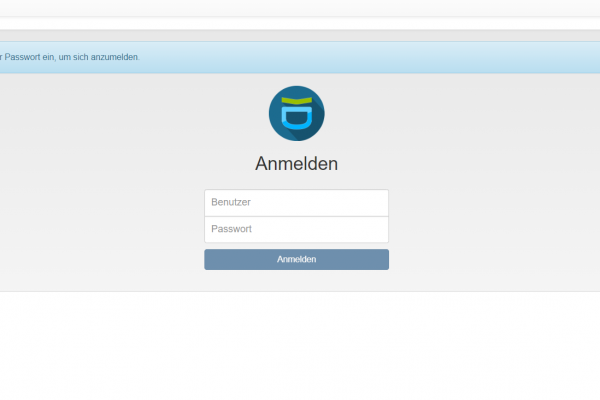
- Melden Sie sich mit Ihrem zentralen Account und Ihrem Passwort an.
Wenn Sie schon einen Token besitzen, müssen Sie bei Ihrem Passwort einen TOTP-Wert anhängen (ohne Leerzeichen etc.).
Lautet z.B. das Passwort „Geheim“ und der TOTP-Wert ist „111222“, so geben sie im Passwortfeld ein: Geheim111222.
Falls Sie mehrere Token besitzen, können Sie einen beliebigen Tokenwert nehmen.
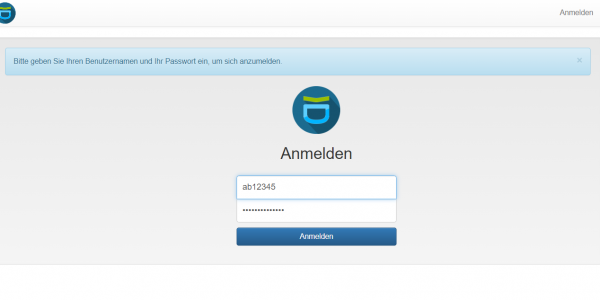
- Wählen sie „PPR: One Time Passwords printed on a piece of paper“ und klicken unten auf den blauen Button „Token ausrollen“
- Sie können sich nun wieder abmelden.
Wichtig: Bei der späteren Benutzung der Token müssen sie die Token der Reihenfolge nach eingeben. Also beginnend bei #0 muss bei der nächsten Abfrage der Token #1 und danach #2 usw. eingegeben werden.